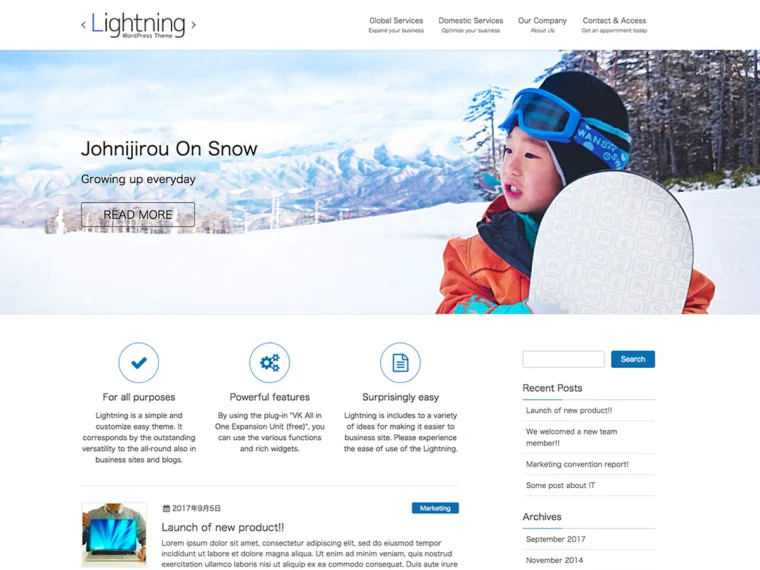かつては、プログラマーやデイトレーダーなど、一部の人の仕様というイメージだった、デュアルディスプレイ(マルチディスプレイ)ですが。近年では、普通にパソコンを使って作業する方や、事務作業をする方、解説系youtuberで、片方の画面で台本を表示、もう片方の画面で撮影などという場合、1画面では足りないということで、2画面に増やしたりする人も多いようです。

画面設定に気をとられて、実は音(サウンド)を、画面1から出すのか、画面2から出すのかを設定・変更したい場合の解説があまりなかったので、ここで解説しておきます。(win10の場合)
1)画面右下「サウンドマーク」を右クリック⇒サウンドの設定を開く
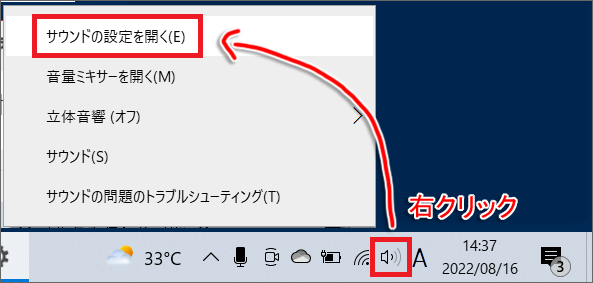
2)サウンド⇒出力で、デバイスを選択
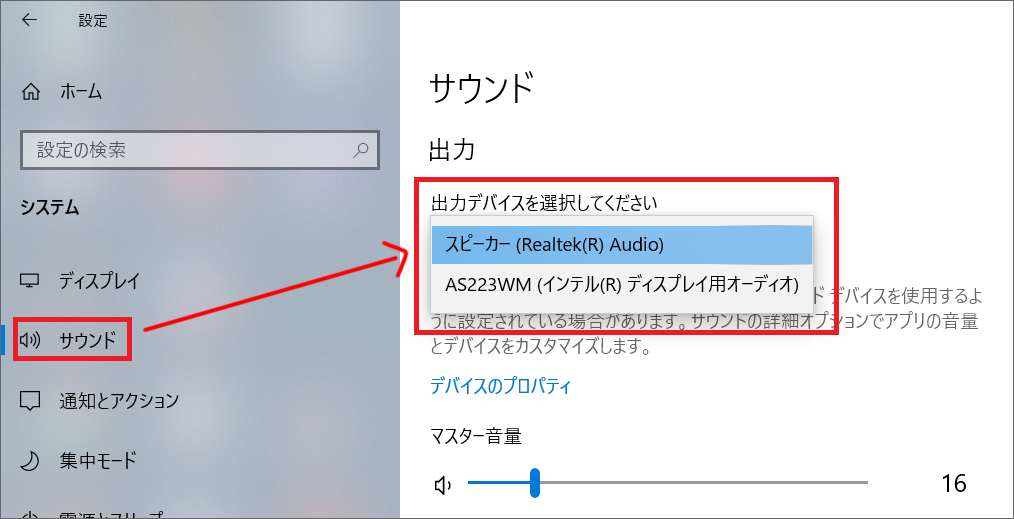
以上。簡単でした。